Googleアナリティクスは、非常に高度な分析ができる無料のアクセス解析ツールだが、正式なサポートがない。本連載では、その導入から、運用、活用まで、初めての人でもゼロから学んでいけるように、丁寧に解説していく。
Image may be NSFW.Clik here to view.

前回は、[コンバージョン]>[目標]>[目標到達プロセス]レポートを使って、ECサイトの「ショッピングカート」から「注文完了」までの間のボトルネックを発見するというオーソドックスな使い方を解説した。
今回は、[目標到達プロセス]レポートを使った別の2つの活用例をご紹介する。
前回の最後に解説したこととも関連するが、この「目標到達プロセス」レポートは、前後のページ閲覧が直接つながった「経路分析」ではない。前回の最後に触れた点をおさらいしておこう。
前回のおさらい
たとえば、「ステップ1」→「ステップ2」→「ステップ3」→「目標」という流れで目標と、目標到達プロセスを登録している場合に、下記のような閲覧順の訪問でも、この流れにそれぞれ1カウントされる。一言で言えば、閲覧順が逆でも、途中で寄り道してもOKなのだ。
- 「ステップ1」→「登録外のページ」→「ステップ2」→「ステップ3」→「目標」という閲覧でもOK
- 「ステップ1」→「目標」という閲覧でも、ステップ2とステップ3それぞれに1カウントする
- 「ステップ2」→「ステップ1」→「ステップ3」→「目標」という閲覧でも、すべてのステップに1カウントされる
この集計の特性を活用して、今回は次の2つの場合についての設定・活用法について解説する。
- カートから購入までに多数の分岐がある場合
- 大雑把にサイト全体のユーザーの行動を測りたい場合
カートから購入までに多数の分岐がある場合
実際のECサイトではエラー処理などで分岐はもっと複雑だとは思うが、たとえば「カート投入」から「決済」へ進むときに「既存会員がログインして購入」「新規登録して購入」「登録なしで購入」の3つの分岐があるとしよう。
Clik here to view.
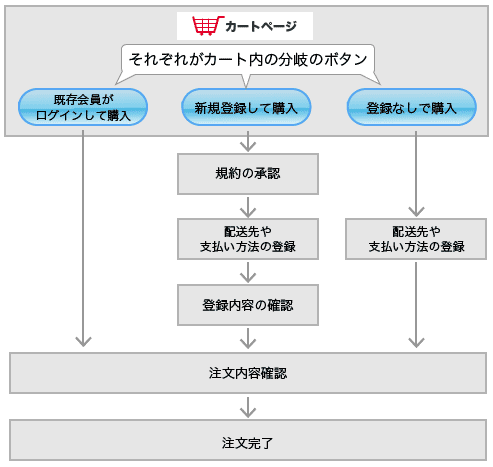
- 「既存会員がログインして購入」では、次は「注文内容確認画面」へ進む。ここでは、既存登録情報と違う配送先や支払い方法を選択する場合は脇道へ分岐するが、ここで[確認]ボタンを押せば「注文完了」へ進む
- 「新規登録して購入」では、「規約の承認」→「配送先や支払い方法の登録」→「登録内容確認」→「注文内容確認」→「注文完了」と進む
- 「登録なしで購入」では、「配送先や支払い方法の入力」→「注文内容の確認」→「注文完了」と進む
このように注文完了までの実際のユーザーの行動経路は1つではなく分岐してしまうので、この「目標到達プロセス」の設定をどのようにしたらよいか、途方に暮れてしまうかもしれない。
3パターンに共通のルートを確認しよう
このようなケースでは次のように考えていこう。まずカート投入後、最初の分岐の3パターンすべてに共通の最低限通るルートの確認だ。
Clik here to view.

上記のケースでは、「カート」→「注文内容確認」→「注文完了」の流れが共通になるので、これで1つの目標設定をしよう。ただ、問題が1つある。「注文内容確認」ページのURLパターンが、「既存会員がログインして購入」「新規登録して購入」「登録なしで購入」の3つの購入方法によって異なる(confirm1.html, confirm2.html, confirm3.html)としよう。いったいどのように設定したらよいだろう?
途中のURLが異なる場合の設定方法
- グローバルナビゲーションの[アナリティクス設定]をクリックする
- 「アカウント画面」で、設定したいアカウントをクリックする
- 設定したいプロパティをクリックする
- 設定したいプロファイルをクリックする
- 「目標」タブ(図1赤枠部分)をクリックする
Clik here to view.
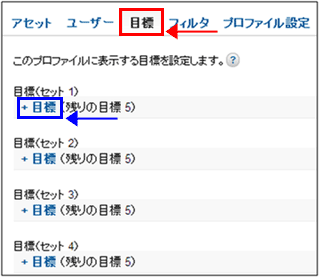
次に、「目標(セット1)」の「+目標」(図1青枠部分)をクリックする。すると図2のような「Goal 1」の設定画面になる。
Clik here to view.

上段の「全般情報」のブロックでは、以下のように設定する。
- 目標名に「カートから購入(共通)」などと入力
- 目標タイプは「URLへのアクセス」にチェック(図2赤枠部分)
中段の「目標の詳細」のブロックでは、以下のように設定する。
- 目標URLに「/thanks¥.html」と入力キーボードから「\」を入力しても、Googleアナリティクスの設定画面ではフォントの都合でバックスラッシュ「\」で表示される場合があるが、問題ない。
- マッチタイプは「正規表現一致」を選択(図2青枠部分)
「/thanks¥.html」は正規表現の記述で、実際は「/thanks.html」を意味する。ピリオドが特殊文字なので、それを普通の文字として認識させるためのエスケープ文字「¥」を追加しているのだ。
正規表現については、きちんと説明しようとすると、それだけで1つの連載ができるぐらいのものなので、ここでは詳しくは説明しない。
下段の「目標到達プロセス」のブロックでは、以下のように設定する。
- ステップ1のURLに「/cart¥.html」、名前に「カート投入」と入力
- ステップ2のURLに「/confirm(1|2|3)¥.html」、名前に「注文内容確認」と入力※「(」「|」「)」は半角で指定する。
正規表現で記述した「/confirm(1|2|3)¥.html」は、「confirm1.html」あるいは「confirm2.html」あるいは「confirm3.html」ということを意味する。つまり、この3つのどれかに該当したURL、つまり3パターンある「注文完了」のいずれかに合致すればよいという設定だ。
例のように「1」「2」「3」という数字が異なるのでなく、URLがそれぞれまったく違う場合でも、「()」のなかに「|」で区切って並べれば、そのいずれかに該当する場合を指定できる。
たとえば、「/shop/confirm_member.php」「/shop/new_member.php」「/shop/no_register.html」のいずれかのページを指定する場合、次のように指定する。
/shop/(confirm_member\.php|new_member\.php|no_register\.html)こうしておけば、A~Cのいずれにも共通して通過するページを指定したことになる。全体に共通するボトルネックを調べたいときは、「目標到達プロセス」レポートを開いて、「目標1:カートから購入(共通)」を見ればよい。
B.「新規登録して購入」の流れの場合の設定
「目標1:カートから購入(共通)」だけでは、B.「新規登録して購入」やC.「登録なしで購入」したユーザーの細かい流れを知ることはできない。そこで、BやCに関しては別の目標設定を行い、目標到達プロセスを細かく登録しよう。Bの場合の設定を説明する。
Clik here to view.

図1の画面で、「目標(セット1)」の「+目標」(図1青枠部分)をクリックして、今度は「Goal 2」の設定画面を表示しよう。「Goal 2」にB.「新規登録して購入」の流れの場合の設定をした例が図3だ。
Clik here to view.

図2と異なるパターンとしては、「マッチタイプ」で「完全一致」を選択(図3赤枠部分)している点と、目標到達プロセスの「必要な手順」にチェック(図3青枠部分)している点の2つだ。
「必要な手順」にチェックしたのは、その後のステップのページが別ルートからでも閲覧されるケースがあるとまずいので、そういうケースを排除する意図で、このケースでは「規約確認」(ステップ1の内容)のページを必ず閲覧しなければいけないという条件を付けることになる。これは各ステップに設定するページがどういう流れで見られる可能性があるかを確認した上で、必要に応じてチェックを入れればよい。
C.「登録なしで購入」の流れの場合も、設定方法自体は同じである。
ただし、このような設定を行った場合、この2つの目標達成の一部は、どちらの目標にもカウントすることになるので、[コンバージョン]>[目標]>[サマリー]レポートでは、全体の「目標の完了数」(図4赤枠部分)や「コンバージョン率」(図4青枠部分)がダブルカウントされた数字がベースになっていることに注意しよう。この「サマリー」レポートは各目標完了数を単純に合計するレポートだからだ。
Clik here to view.
![図4:[コンバージョン]>[目標]>[サマリー]レポート](http://web-tan.forum.impressrd.jp/files/images/article2012/google_analytics/2013/google_analytics57_04.png)
- サイト全体のユーザーの行動を測りたい場合
~BtoB系の特定の商材「商品A」をどれだけの人が見つけてくれ、関心を持ち、資料請求を試みたかを測定する例で
サイト全体のユーザーの行動を測りたい場合
冒頭にも述べたが、目標到達プロセスのレポートは、前後のページ閲覧が直接つながった「経路分析」ではない。つまり、大雑把にユーザーの動きを見る目的でも利用できるのだ。
たとえば、BtoB系の特定の商材「商品A」をどれだけの人が見つけてくれ、関心を持ち、資料請求を試みたかといったざっくりとした流れを把握したいような場合、図5のような設定をしてみたらどうだろう。
Clik here to view.

このケースでは、「資料請求フォーム(/request.html)は、どのページからでも利用可能な共通のフォームだとしてみる。そのため目標到達プロセスでは最初の「商品Aトップ」が必ず閲覧されているという条件にするため、「必要な手順」(図5赤枠部分)にチェックをしておく。
そして、ステップ2で複数ページを対象にしたいので、正規表現で記述する。そのため、「目標の詳細」のマッチタイプは「正規表現一致」を選択(図5青枠部分)しておく。ステップ2は商品Aの各種詳細ページが「/category_a/detail01.html~/detail09.html」といったページの集まりのどれか1つでも対象にすればよいということにしたいので、それにマッチするような正規表現「/category_a/detail.*¥html」と記述してみた。なお「.*」はあらゆる文字列にマッチするという指定だ。
ちょっと高度なこぼれ話:仮想ページビュー
さらに高度な話なのだが、ECサイトのカートなどでよく見られるものに、ページの内容が変わっているのにURLが変化しないことがある。これはPOSTメソッドという方法を利用してWebサイトとやり取りをしている場合だ。
このような場合に目標到達プロセスの各ステップの設定をどのようにしたらよいのだろうか。ページ別のページビュー数などの計測にも影響があるので、このようなページがあったら、まだこの連載で解説していない「仮想ページビュー」という仕組みを利用しよう。
これはどういう仕組みかというと、実際のURLと異なるページ名を付けて、レポート上での表記を新たに付与したページ名に書き換えてしまう仕掛けである。これはトラッキングコードのカスタマイズが必要になるので、詳しくはそのときに解説する予定だ。
このカスタマイズを行えば、実際はすべて同じ「/cart.php」というURLだとしても、各ステップ別に「/cart1.html」「/cart2.html」「/cart3.html」のように表記が変わるので、目標到達プロセスの設定で指定するURLもこちらを指定することで区別できるようになるのだ。
・筆者が講師の「Google アナリティクス ゼミナール」が7月に開講されます。丸二日間、Google アナリティクスを徹底的に学ぶ講座です。お申し込みはこちらからどうぞ。
・『Googleアナリティクス完全マニュアル』(電子書籍)が、オンデマンドのペーパーバック版でもお買い求めできるようになりました。
→ Amazon.co.jpの商品ページ
- 内容カテゴリ:アクセス解析
- コーナー:衣袋教授のGoogleアナリティクス入門講座
※このコンテンツはWebサイト「Web担当者Forum - 企業ホームページとネットマーケティングの実践情報サイト - SEO/SEM アクセス解析 CMS ユーザビリティなど」で公開されている記事のフィードに含まれているものです。
オリジナル記事:目標到達プロセスが「新規登録」「登録済み」「登録なし」などに分岐する場合の設定のしかた[第57回] [衣袋教授のGoogleアナリティクス入門講座] | Web担当者Forum
Copyright (C) IMPRESS BUSINESS MEDIA CORPORATION, an Impress Group company. All rights reserved.
Clik here to view.
Clik here to view.
Clik here to view.
Clik here to view.
Clik here to view.
